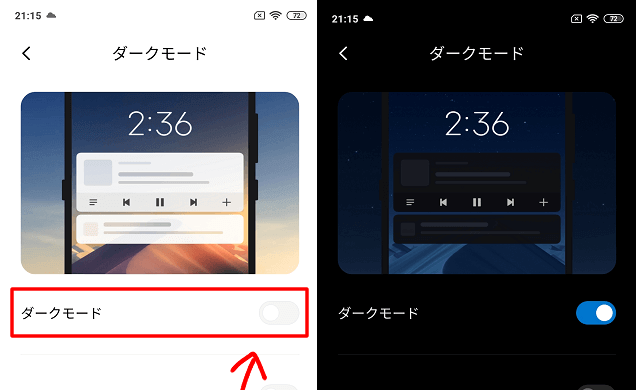この記事には広告を含む場合があります。
記事内で紹介する商品を購入することで、当サイトに売り上げの一部が還元されることがあります。
目の疲れを軽減し、バッテリー持ちが良くなると言われている「ダークモード」をご存じですか?
ダークモードは、Android 10で追加された新たな機能です。メーカーによっては「ダークテーマ」や「ナイトモード」などとも呼ばれています。
今回はそんなダークテーマへの変更手順を紹介していこうと思います!
- ダークテーマへの変更手順
- ダークテーマのメリット
- Android 9.0以前をダークテーマにする方法
先日購入したRedmi Note 9Sにて実際にダークモードを利用していました。かなり見やすかったので、今後もダークモードを継続することにしました!
 イッテツ
イッテツ
それではダークテーマのメリット・設定手順を紹介していきます!
タップできる【目次】

IIJmio
超お得な乗り換えセール開催中
8月31日までの期間限定なのでお早めに!!
ダークテーマにするメリット2つ

ダークテーマにするメリットは、主に以下の2つです。
- 目の疲れが軽減する
- バッテリー持ちが良くなる
1.目の疲れが軽減する
ダークテーマへ変更する一番のメリットは目の疲れが軽減することです。
ただしこれは暗い場所に限った話であり、昼間や明るい所では効果が発揮されません。
と言うのも、明るい場所でダークモードだと、黒ベースに白文字なので、文字が読みにくいからです。逆に、夜や暗い所でダークモードをオンにすると、黒ベースのおかげで通常モードのような明るさやブルーライトが減ります。そのおかげで画面が見やすくなり、目の疲れが軽減します。
少し面倒ですが、昼間は通常モードにしておいて、夜はダークモードへ切り替えることがベストでしょう。端末によっては時間指定で自動切り替えが出来るので、うまく活用していきましょう。
2.バッテリー持ちが良くなる
ダークモードへ変更するメリットとしてもう1つ言われているのがバッテリー持ちが良くなることです。
とくに有機ELディスプレイを搭載しているスマホは、通常モードと比べて顕著に現れます。
理由は、有機ELディスプレイの発光方法にあります。

参考:【2020年最新】有機ELディスプレイ搭載SIMフリースマホまとめ
バックライトが光って「黒」と言うカラーフィルターを通して黒色を表現する液晶ディスプレイと違って、有機ELディスプレイは発光せずにそのまま黒色を表現します。
余計な発光が不要な分、バッテリー持ちが良くなります。
<スポンサーリンク>
ダークテーマへの変更手順
各メーカー・各端末によってダークテーマへの変更手順は異なります。まずは先日購入したRedmi Note 9Sを使って大まかな変更手順を紹介いたします。
 |
ホーム画面にある「設定」アイコンをタップします。 |
 |
または端末の上らへんを下に引っ張ったら表示される上部メニューから「歯車アイコン」をタップします。 |
 |
設定画面にある「ディスプレイ」をタップします。 |
 |
ディスプレイ内にある「ダークモード」をタップします。 |
 |
ダークモードをオンにします。 |
 |
配色が黒ベースへと変更されました。 |
 |
ちなみに上メニューに「ダークモード」をワンタップでON/OFFできるボタンがあるので、そちらからも設定することができます。 |
いろんなメーカーのダークテーマ設定方法
Android 10に対応しているのであれば、大体が上記の手順でいけると思います。「設定」⇒「ディスプレイ」にて変更できるはずです。一応色んなメーカーの手順を調べたので紹介しておきます。
iPhoneシリーズのダークモード変更手順
「設定」⇒「画面表示と明るさ」⇒「外観モード」を「ダーク」
Xperiaシリーズのダークモード変更手順
「設定」⇒「画面表示」⇒「機器のテーマ」を「ダーク」
Galaxyシリーズのダークモード変更手順
「設定」⇒「ディスプレイ」⇒「ナイトモード」をオン
Pixelシリーズのダークモード変更手順
「設定」⇒「ディスプレイ」⇒「ダークモード」をオン
AQUOSシリーズのダークモード変更手順
「設定」⇒「ディスプレイ」⇒「ダークテーマ」をオン
Xiaomiのダークモード変更手順
「設定」⇒「ディスプレイ」⇒「ダークモード」をオン
モトローラのダークモード変更手順
「設定」⇒「ディスプレイ」⇒「詳細設定」⇒「ダークモード」をオン
Android 9.0以前のモデルでダークモードを使う方法
ダークテーマはAndroid 10で追加された機能ですが、それ以前のバージョンでも専用アプリを使う事で利用できます。
「Dark Mode」というアプリをインストールして、「Night Mode」を選べばダークモードを利用することが出来ます。Android 9.0以前の端末でダークモードが設定できない場合は、こちらのアプリをお試し下さい。
<スポンサーリンク>
まとめ
ダークモードは、人によっては「見にくい」と言う意見もあります。
ただしTwitterのアンケートでは、ダークモードの方が使いやすいと答えたユーザーが多かったそうです。
ダークモードを試したことがない方は、自分に合っているかをチェックするためにも、一度ダークモードに変更してみてはいかがでしょうか?(^^)/